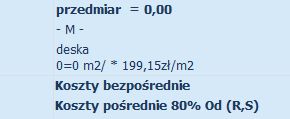Cenniki własne - przygotowanie¶
Instrukcja jest przygotowana na podstawie wersji DEMO programu KOMA 5 5.0.3.38
Przygotowanie i import cennika¶
- W pierwszym kroku należy przygotować cennik. Może być to plik programu excel lub plik CSV. Plik powinien wyglądać analogicznie do tego z poniższego zrzutu:
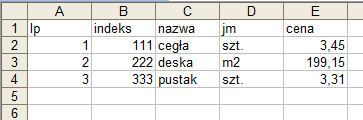
- Tak przygotowany plik należy zapisać na dysku i zamknąć program Excel (czasami, gdy Excel jest uruchomiony występują problemy z importem pliku).
- W programie KOMA należy kliknąć ikonę Import cen, która znajduje się na zakładce Kosztorys, widocznej gdy otwarty jest dowolny kosztorys.
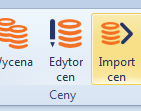
- W oknie, które się wyświetli, należy kliknąć ikonkę z trzema kropkami i wybrać przygotowany cennik w Excelu.
- Następnie należy wpisać nazwę cennika i kliknąć Importuj
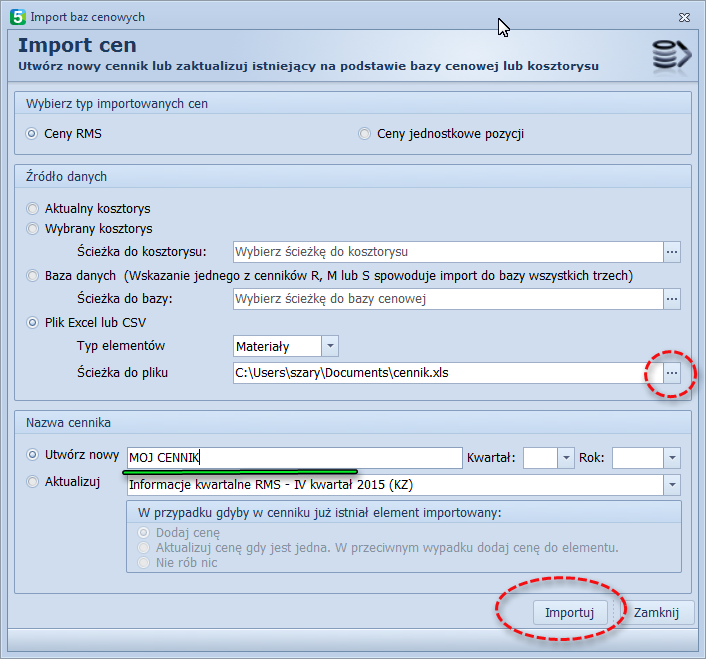
- W oknie, które się wyświetli należy zweryfikować, czy program dobrze rozpoznał znaczenie poszczególnych kolumn. Jeżeli wszystko się zgadza, należy zatwierdzić okno przyciskiem OK. Na poniższym zrzucie ekranu widać, że kolumny są dobrze rozpoznane
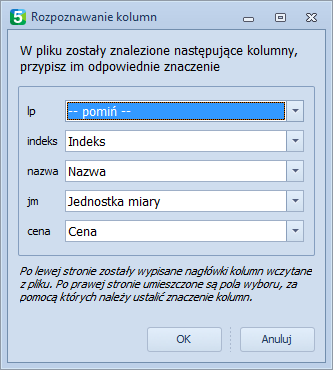
- W tym momencie cennik powinien być poprawnie zaimportowany. Można to zweryfikować poprzez otwarcie edytora cen ikoną Edytor cen na zakładce Kosztorys. W spisie cenników powinien widnieć nowy cennik. Po kliknięciu w niego po prawej stronie wyświetlą się elementy, które zawiera, a po kliknięciu w dany element wyświetlą się ceny tego elementu. W tym widoku można edytować każdą daną - nowe wartości sa zapisywane automatycznie.
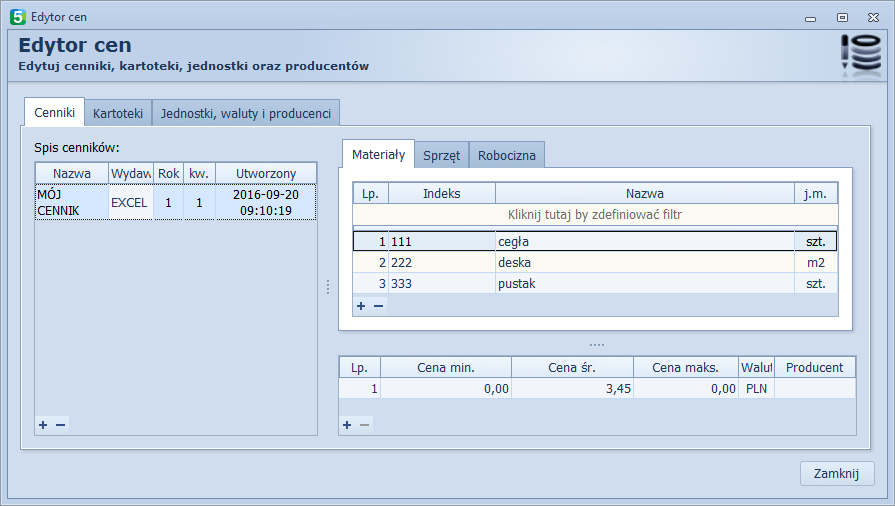
Wybór elementów z cennika¶
- W nowym kosztorysie należy wstawić np. pozycję niekatalogową
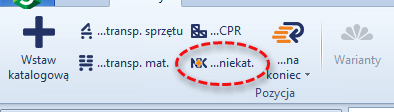
- Następnie wstawić materiał
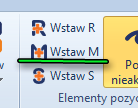
- Na wstawionym materiale należy kliknąć prawym klawiszem myszy i z menu kontekstowego wybrać polecenie Zastąp element zestawienia.
- W oknie, które się wyświetli, należy zmienić źródło danych na Cenniki i ze spisu wybrać nasz nowy cennik.
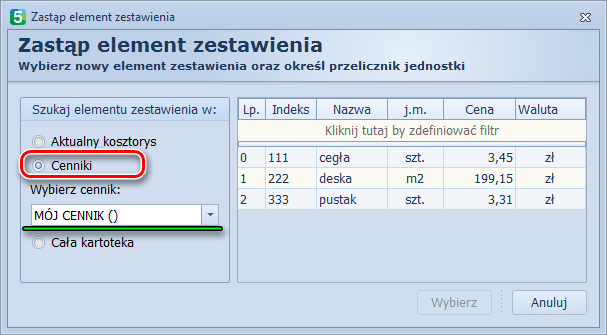
Następnie wystarczy dwuklikiem wybrać żądany materiał i zostanie on wstawiony (zastąpi poprzedni element zestawienia) do kosztorysu.